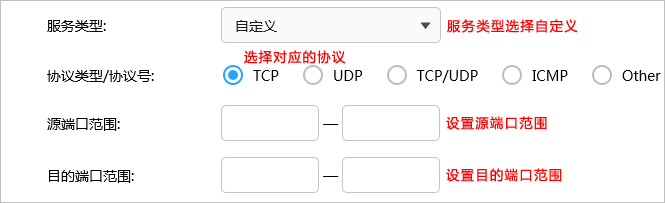tp link路由器WVR/WAR系列 访问控制功能设置指导tplink路由器设置
tplink 2017-8-21 2:56:41 tplink 次浏览
应用介绍
企业办公网络环境中,需要对内部办公电脑进行网络权限差异化设置,从而提升办公效率和网络安全。访问控制功能通过对源/目的IP地址、端口及访问时间进行控制,实现上网权限的差异化设置,满足企业用户的需求。
本文介绍WVR/WAR系列企业级无线路由器访问控制功能的设置方法。
![]()
需求分析
某企业使用WVR/WAR系列企业级无线路由器,需要实现市场部上网不受限制,其它部门只能浏览网页。根据需求,制定以下配置表:
|
部门 |
允许的上网行为 |
|
市场部 |
所有网络应用 |
|
其它部门 |
浏览网页 |
注意:上述参数仅供参考,具体以实际应用为准。
![]()
设置方法
1.设置市场部的访问控制规则
点击“行为管控>访问控制”,点击![]() ,添加策略规则:允许市场部访问所有网络应用,如下图所示:
,添加策略规则:允许市场部访问所有网络应用,如下图所示:
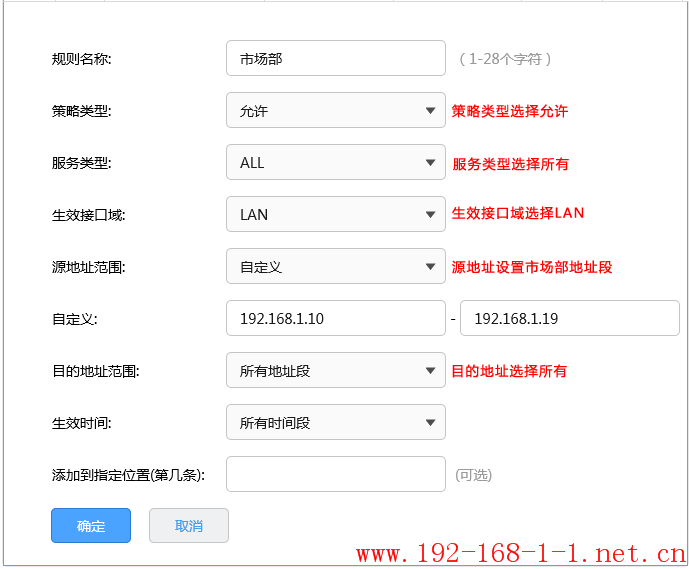
2.设置其它部门的访问控制规则
其它部门的员工,只允许浏览网页,即需要开放HTTP、HTTPS、以及DNS服务,添加规则如下:

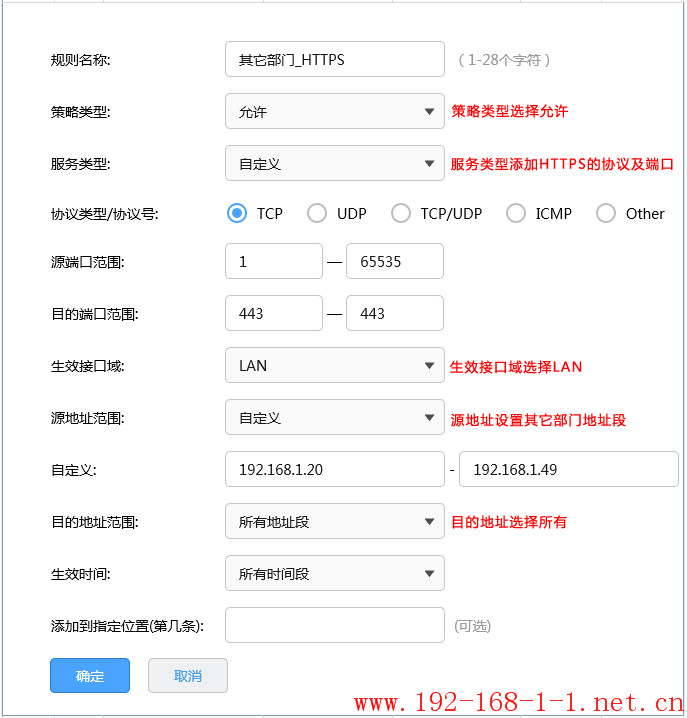
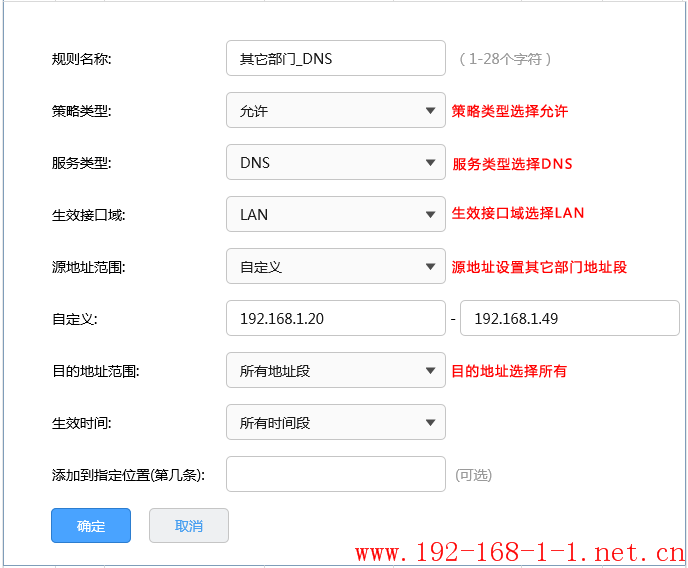
3.设置阻塞规则
由于访问控制规则默认为“允许”,所以需要再添加禁止访问一切的规则才可以实现需求,规则如下:
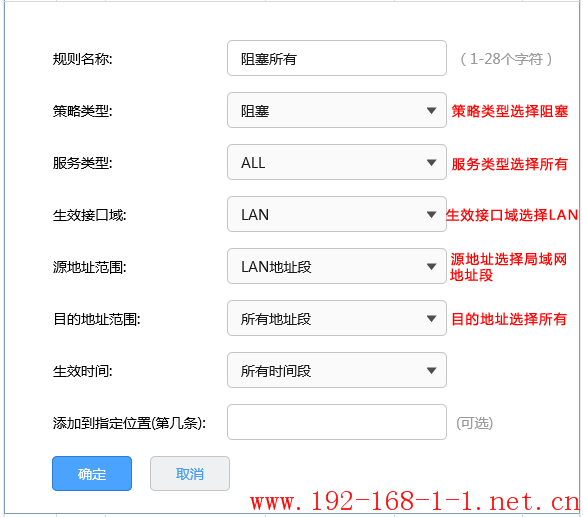
添加完成后,规则列表如下:
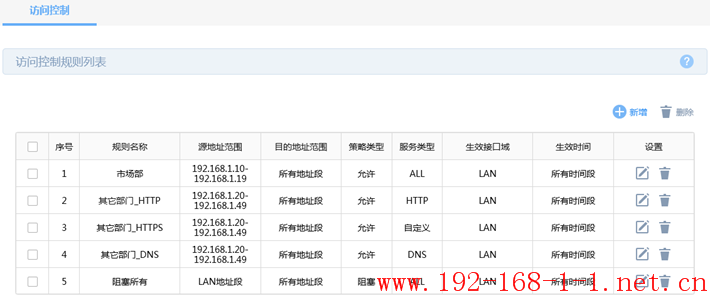
至此,访问控制设置完成,局域网中所有电脑将拥有所属的部门对应的上网权限。
![]()
疑问解答
Q1:设置允许访问网页的规则,为什么依旧无法访问?
需要排查以下方面:受控电脑的IP地址必须在对应的受控组中,规则才能起作用;按照以上步骤检查规则设置是否正确,确定设置的源、目的地址正确(限制内网主机、生效接口域选择LAN);确认添加允许HTTPS服务,否则涉及HTTPS的网页将无法访问;确认添加允许DNS服务,否则涉及域名的网页将无法访问。
Q2:如何在服务类型中添加新的服务?
访问控制的设置中,服务类型仅包含了FTP、邮件服务、DNS以及HTTP等常用服务。当要添加新的服务(或端口)时,需要在“服务类型”的下拉窗口中选择“自定义”,并进行相关设置。如下图: